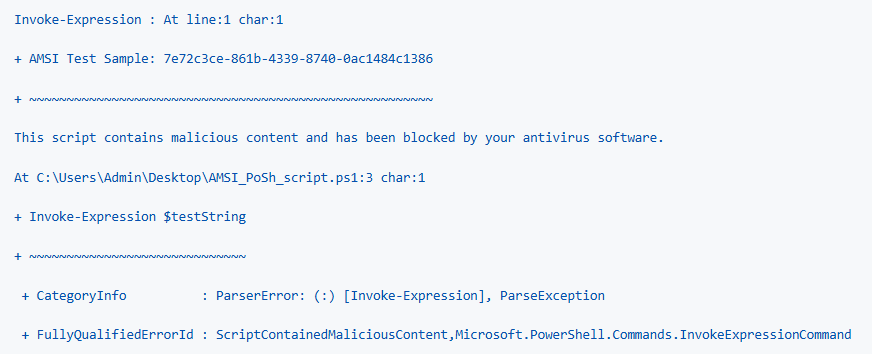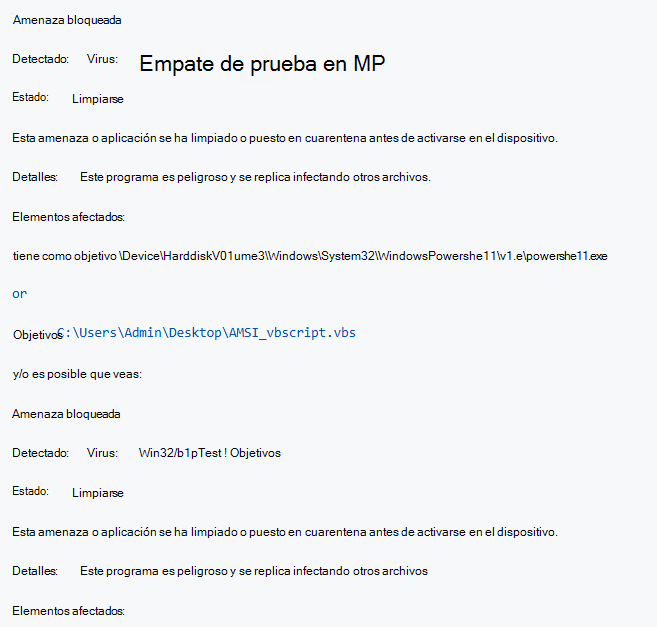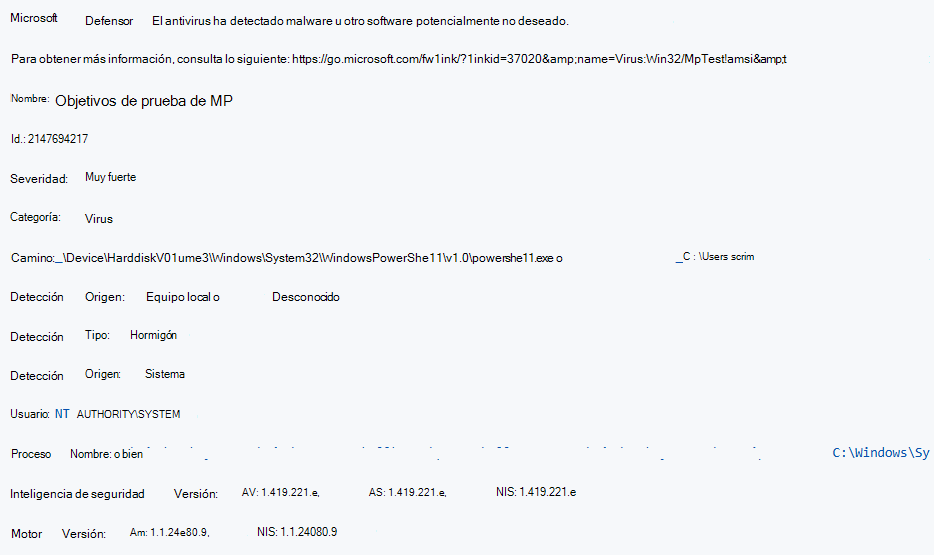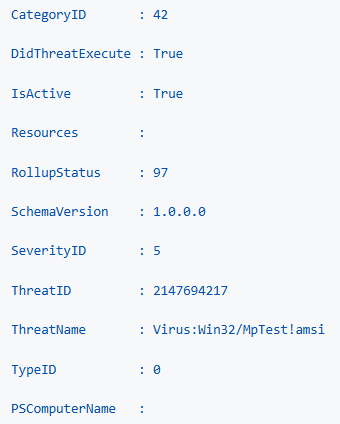Demostraciones de AMSI con Microsoft Defender para punto de conexión
Se aplica a:
- Microsoft Defender para punto de conexión Plan 2
- Microsoft Defender para Empresas
- Microsoft Defender para punto de conexión Plan 1
- Antivirus de Microsoft Defender
Microsoft Defender para punto de conexión utiliza la interfaz de examen antimalware (AMSI) para mejorar la protección contra malware sin archivos, ataques dinámicos basados en scripts y otras ciberamenazas no tradicionales. En este artículo, se describe cómo probar el motor de AMSI con una muestra benigna.
Requisitos y configuración del escenario
- Windows 10 o posterior
- Windows Server 2016 o una versión más reciente
- Microsoft Defender Antivirus (como principal) y estas funcionalidades deben estar habilitadas:
- Protección Real-Time (RTP)
- Supervisión del comportamiento (BM)
- Activar el examen de scripts
Prueba de AMSI con Defender para punto de conexión
En este artículo de demostración, tiene dos opciones de motor para probar AMSI:
- PowerShell
- VBScript
Prueba de AMSI con PowerShell
Guarde el siguiente script de PowerShell como
AMSI_PoSh_script.ps1:En el dispositivo, abra PowerShell como administrador.
Escriba
Powershell -ExecutionPolicy Bypass AMSI_PoSh_script.ps1y presione Entrar.El resultado debe ser el siguiente:
Prueba de AMSI con VBScript
Guarde el siguiente VBScript como
AMSI_vbscript.vbs:En el dispositivo Windows, abra el símbolo del sistema como administrador.
Escriba
wscript AMSI_vbscript.jsy presione Entrar.El resultado debe ser el siguiente:
Comprobación de los resultados de la prueba
En el historial de protección, debería poder ver la siguiente información:
Obtener la lista de amenazas Microsoft Defender Antivirus
Puede ver las amenazas detectadas mediante el registro de eventos o PowerShell.
Uso del registro de eventos
Vaya a Inicio y busque
EventVwr.msc. Abra Visor de eventos en la lista de resultados.Vaya a Registros de aplicaciones y servicios>Eventos operativos deMicrosoft>Windows> Defender.
Busque
event ID 1116. Debería ver la siguiente información:
Usar PowerShell
En el dispositivo, abra PowerShell.
Escriba el siguiente comando:
Get-MpThreat.Es posible que vea los siguientes resultados:
Recursos adicionales
Microsoft Defender para punto de conexión: escenarios de demostración
Sugerencia
¿Desea obtener más información? Engage con la comunidad de seguridad de Microsoft en nuestra comunidad tecnológica: Microsoft Defender para punto de conexión Tech Community.